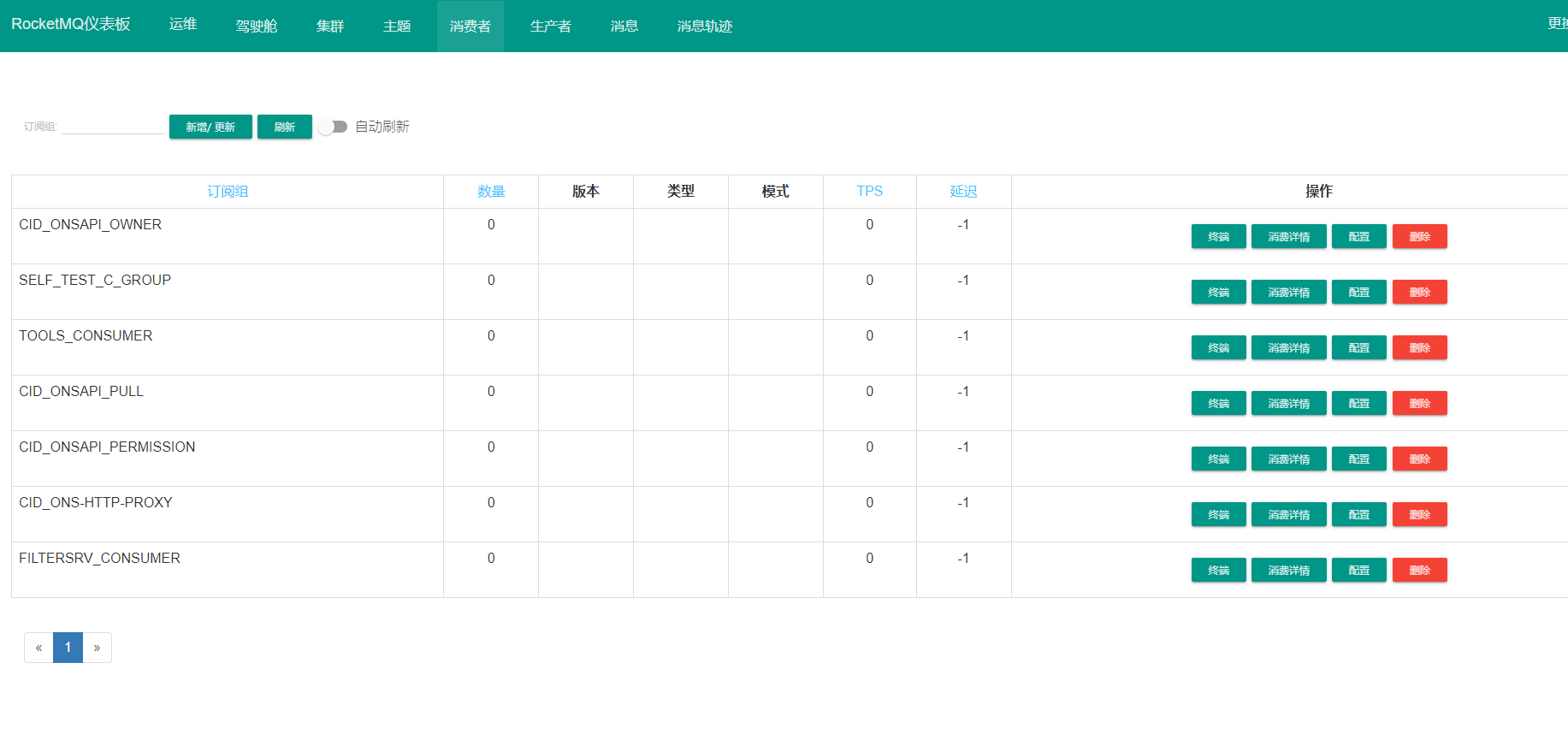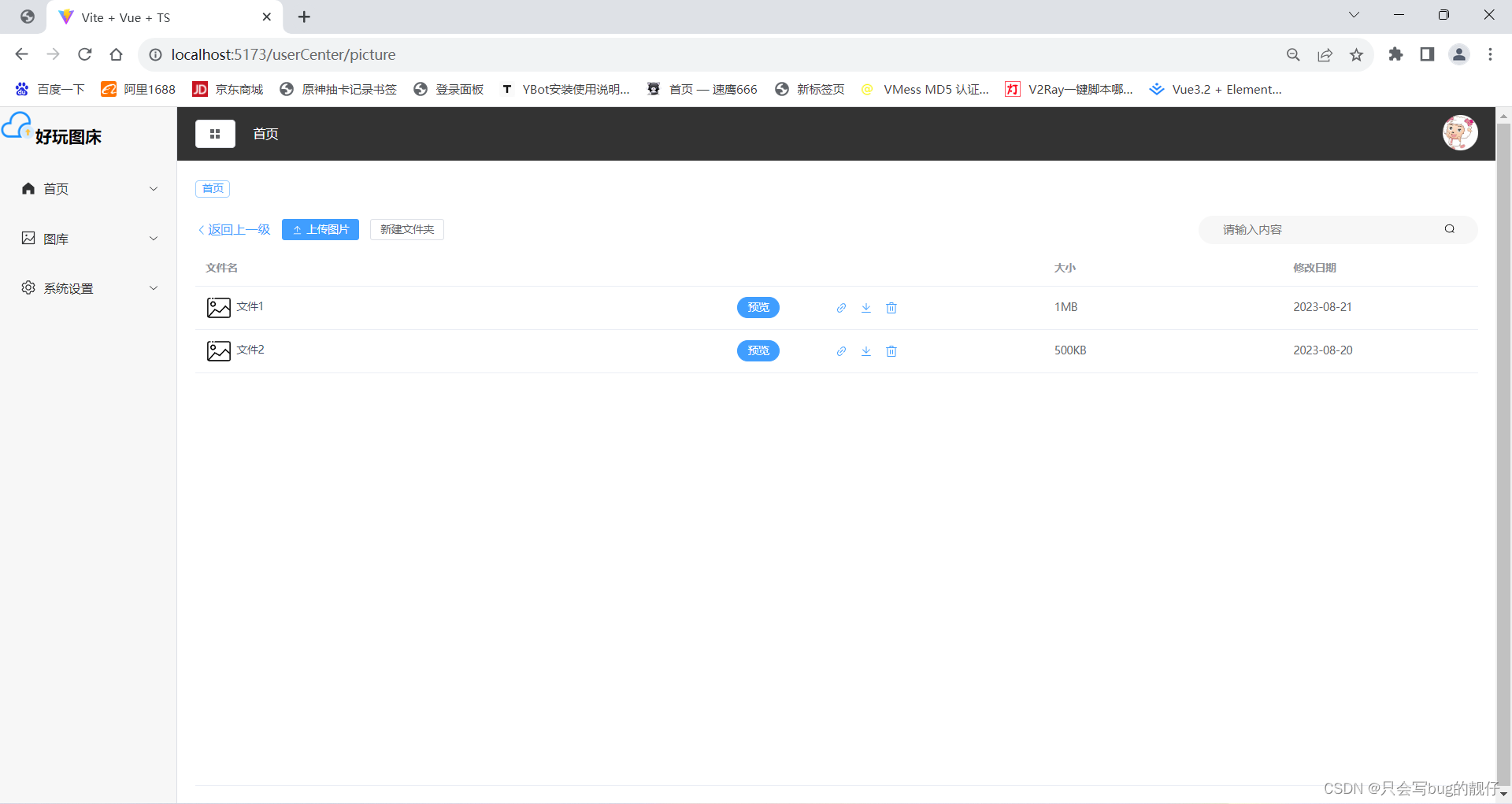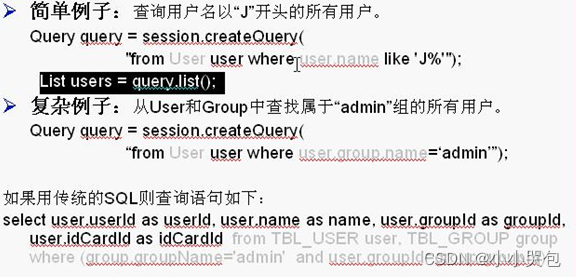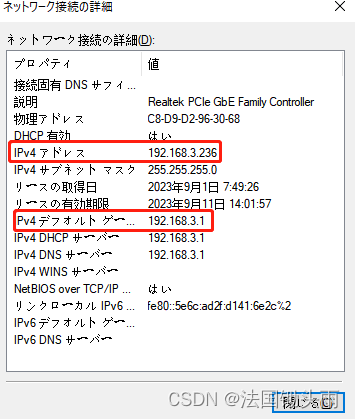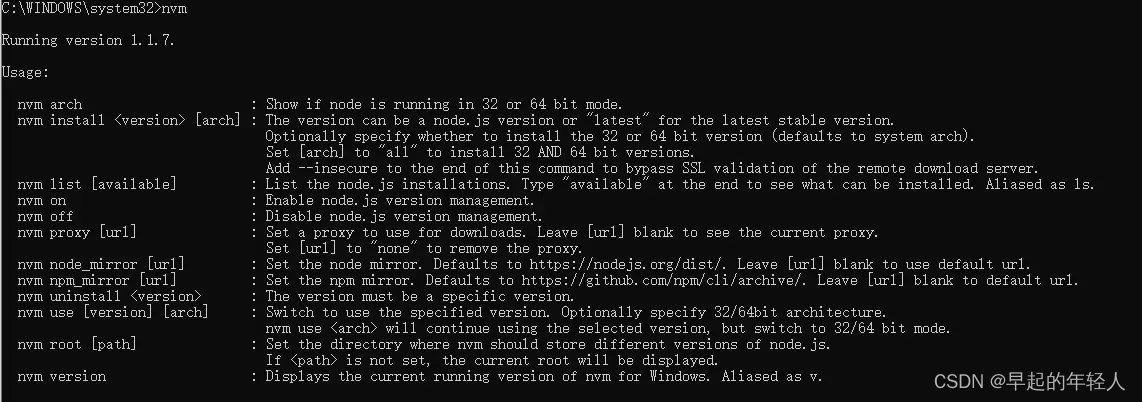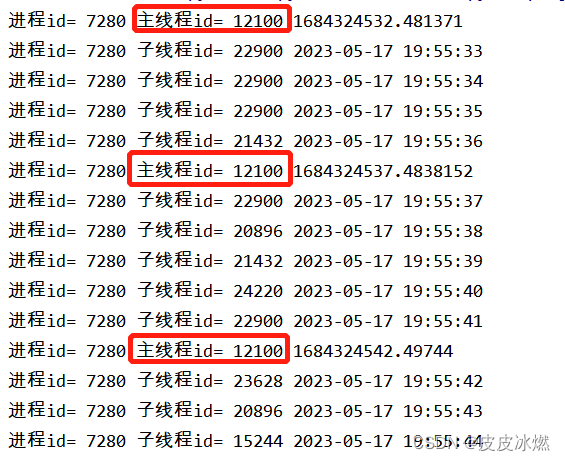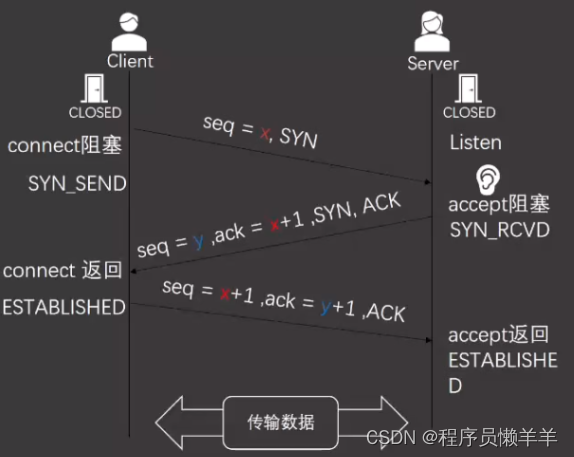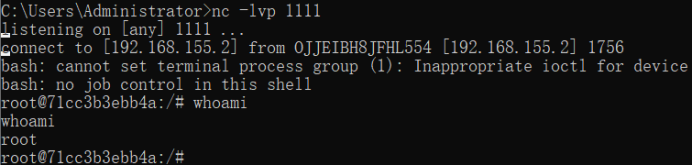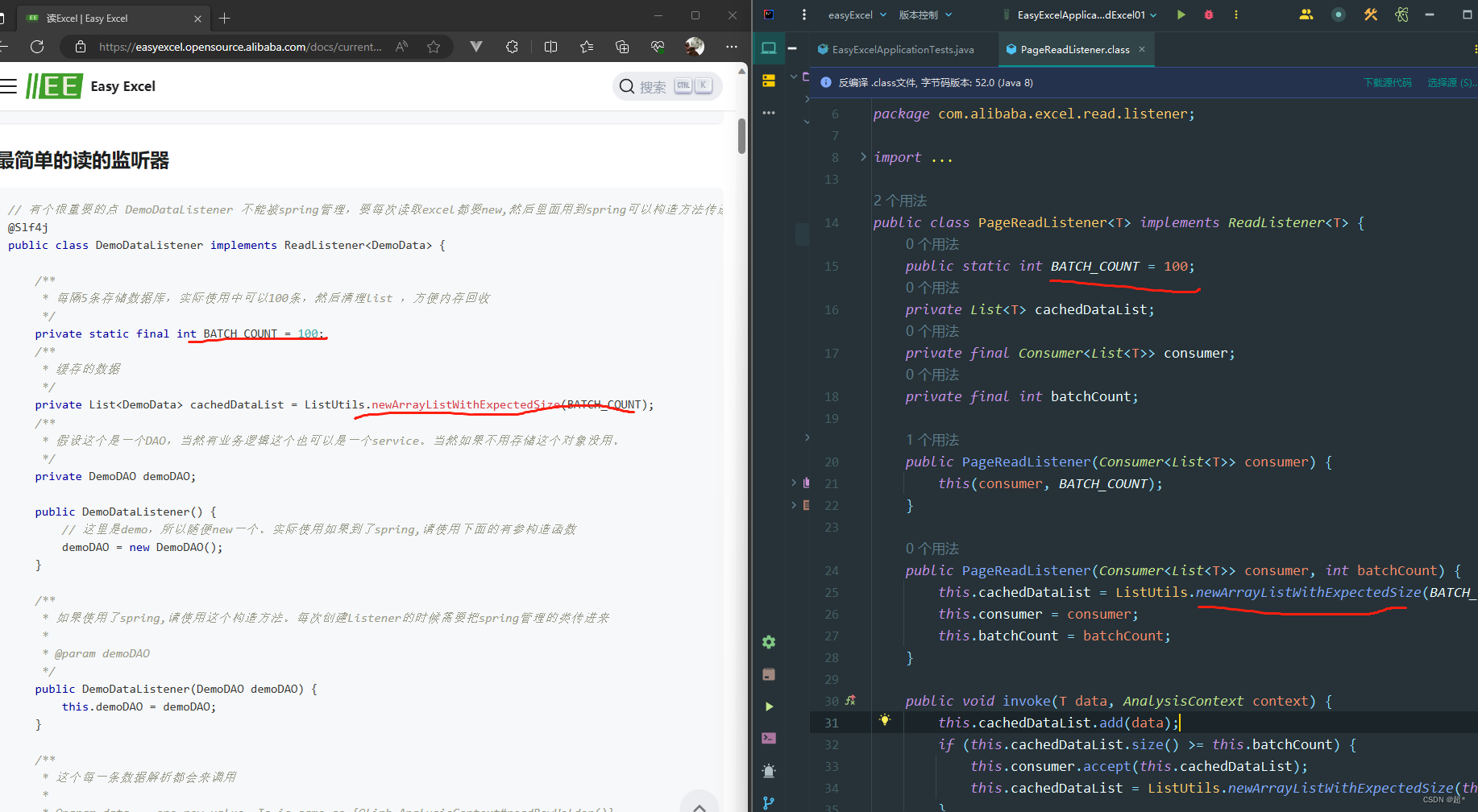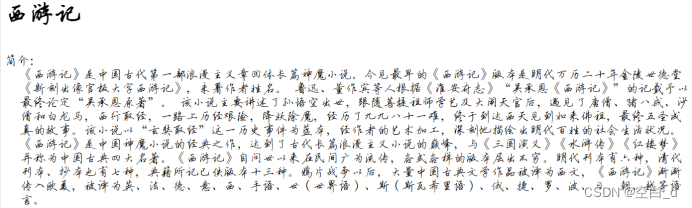一、安装参考文档
- 官方文档:https://dev.mysql.com/doc/refman/8.0/en/linux-installation-yum-repo.html#yum-repo-installing-mysql
- 出问题时的文档:https://blog.csdn.net/weixin_44798320/article/details/123446249
二、安装过程
2.1 下载官方的镜像源
- 下载页面地址:https://dev.mysql.com/downloads/repo/yum/
- 下载文件链接:https://repo.mysql.com//mysql80-community-release-el8-8.noarch.rpm
- 下载的版本 Red Hat Enterprise Linux 8 / Oracle Linux 8 (Architecture Independent), RPM Package
- 下载的文件:mysql80-community-release-el8-8.noarch.rpm
2.2 安装镜像源
- 在下载了镜像源文件后 mysql80-community-release-el8-8.noarch.rpm
- 在文件所在目录安装镜像源仓库
rpm -ivh mysql80-community-release-el8-8.noarch.rpm
2.3 执行安装
- 执行安装命令
yum install mysql-community-server安装后的服务名,mysqld - 这里出现问题 3.1
- 安装后路径
- 配置文件(可配置数据目录) /etc/my.cnf
- 日志文件 /var/log/mysqld.log
- 服务注册信息 /usr/lib/systemd/system/mysqld.service
[root@MiWiFi-RA74-srv mysql]# yum install mysql-community-server
上次元数据过期检查:0:12:52 前,执行于 2023年09月03日 星期日 15时16分15秒。
依赖关系解决。
================================================================================================================================================================================================
软件包 架构 版本 仓库 大小
================================================================================================================================================================================================
安装:
mysql-community-libs x86_64 8.0.34-1.el8 mysql80-community 1.5 M
替换 mysql-libs.x86_64 8.0.32-1.0.1.module+an8.7.0+11036+04d53067
mysql-community-server x86_64 8.0.34-1.el8 mysql80-community 64 M
替换 mariadb-connector-c-config.noarch 3.2.6-1.an8
安装依赖关系:
mysql-community-client x86_64 8.0.34-1.el8 mysql80-community 16 M
mysql-community-client-plugins x86_64 8.0.34-1.el8 mysql80-community 3.5 M
mysql-community-common x86_64 8.0.34-1.el8 mysql80-community 668 k
mysql-community-icu-data-files x86_64 8.0.34-1.el8 mysql80-community 2.2 M
事务概要
================================================================================================================================================================================================
安装 6 软件包
总下载:88 M
确定吗?[y/N]: y
下载软件包:
(1/6): mysql-community-common-8.0.34-1.el8.x86_64.rpm 2.1 MB/s | 668 kB 00:00
(2/6): mysql-community-icu-data-files-8.0.34-1.el8.x86_64.rpm 15 MB/s | 2.2 MB 00:00
(3/6): mysql-community-libs-8.0.34-1.el8.x86_64.rpm 18 MB/s | 1.5 MB 00:00
(4/6): mysql-community-client-8.0.34-1.el8.x86_64.rpm 24 MB/s | 16 MB 00:00
(5/6): mysql-community-client-plugins-8.0.34-1.el8.x86_64.rpm 5.1 MB/s | 3.5 MB 00:00
(6/6): mysql-community-server-8.0.34-1.el8.x86_64.rpm 45 MB/s | 64 MB 00:01
------------------------------------------------------------------------------------------------------------------------------------------------------------------------------------------------
总计 45 MB/s | 88 MB 00:01
MySQL 8.0 Community Server 3.0 MB/s | 3.1 kB 00:00
导入 GPG 公钥 0x3A79BD29:
Userid: "MySQL Release Engineering <mysql-build@oss.oracle.com>"
指纹: 859B E8D7 C586 F538 430B 19C2 467B 942D 3A79 BD29
来自: /etc/pki/rpm-gpg/RPM-GPG-KEY-mysql-2022
确定吗?[y/N]: y
导入公钥成功
MySQL 8.0 Community Server 1.9 MB/s | 1.9 kB 00:00
导入 GPG 公钥 0x5072E1F5:
Userid: "MySQL Release Engineering <mysql-build@oss.oracle.com>"
指纹: A4A9 4068 76FC BD3C 4567 70C8 8C71 8D3B 5072 E1F5
来自: /etc/pki/rpm-gpg/RPM-GPG-KEY-mysql
确定吗?[y/N]: y
导入公钥成功
运行事务检查
事务检查成功。
运行事务测试
事务测试成功。
运行事务
准备中 : 1/1
安装 : mysql-community-common-8.0.34-1.el8.x86_64 1/8
安装 : mysql-community-client-plugins-8.0.34-1.el8.x86_64 2/8
安装 : mysql-community-libs-8.0.34-1.el8.x86_64 3/8
运行脚本: mysql-community-libs-8.0.34-1.el8.x86_64 3/8
安装 : mysql-community-client-8.0.34-1.el8.x86_64 4/8
安装 : mysql-community-icu-data-files-8.0.34-1.el8.x86_64 5/8
运行脚本: mysql-community-server-8.0.34-1.el8.x86_64 6/8
安装 : mysql-community-server-8.0.34-1.el8.x86_64 6/8
运行脚本: mysql-community-server-8.0.34-1.el8.x86_64 6/8
废弃 : mariadb-connector-c-config-3.2.6-1.an8.noarch 7/8
废弃 : mysql-libs-8.0.32-1.0.1.module+an8.7.0+11036+04d53067.x86_64 8/8
运行脚本: mysql-libs-8.0.32-1.0.1.module+an8.7.0+11036+04d53067.x86_64 8/8
验证 : mysql-community-client-8.0.34-1.el8.x86_64 1/8
验证 : mysql-community-client-plugins-8.0.34-1.el8.x86_64 2/8
验证 : mysql-community-common-8.0.34-1.el8.x86_64 3/8
验证 : mysql-community-icu-data-files-8.0.34-1.el8.x86_64 4/8
验证 : mysql-community-libs-8.0.34-1.el8.x86_64 5/8
验证 : mysql-libs-8.0.32-1.0.1.module+an8.7.0+11036+04d53067.x86_64 6/8
验证 : mysql-community-server-8.0.34-1.el8.x86_64 7/8
验证 : mariadb-connector-c-config-3.2.6-1.an8.noarch 8/8
已安装:
mysql-community-client-8.0.34-1.el8.x86_64 mysql-community-client-plugins-8.0.34-1.el8.x86_64 mysql-community-common-8.0.34-1.el8.x86_64 mysql-community-icu-data-files-8.0.34-1.el8.x86_64
mysql-community-libs-8.0.34-1.el8.x86_64 mysql-community-server-8.0.34-1.el8.x86_64
完毕!
2.4 使用&配置
启动&设置开机自启
启动服务:systemctl start mysqld
开机自启:systemctl enable mysqld
查看生成的Root账户密码
- 从安装mysql的日志中查找临时root密码
grep 'temporary password' /var/log/mysqld.log - 临时密码是:Efppf!QoB549
[root@MiWiFi-RA74-srv mysql]# grep 'temporary password' /var/log/mysqld.log
2023-09-03T07:31:23.856569Z 6 [Note] [MY-010454] [Server] A temporary password is generated for root@localhost: Efppf!QoB549
登录Mysql修改密码
- 登录MySQL:
mysql -uroot -p - 修改密码:
ALTER USER 'root'@'localhost' IDENTIFIED BY '这里写新密码';
配置远程连接
-- 设置允许所有主机访问
UPDATE user SET Host='%' WHERE User='root';
-- 刷新权限
flush privileges;
三、过程出现的问题
3.1 安装时mysql-community-server 被过滤
出错信息
[root@MiWiFi-RA74-srv mysql]# yum install mysql-community-server
上次元数据过期检查:0:06:01 前,执行于 2023年09月03日 星期日 15时16分15秒。
所有的匹配结果均已经被参数的模块化过滤条件筛除: mysql-community-server
错误:没有任何匹配: mysql-community-server
官方说明

解决方案 禁用自带的mysql模块再安装,mysqlyum module disable mysql
[root@MiWiFi-RA74-srv mysql]# yum module disable mysql
上次元数据过期检查:0:11:30 前,执行于 2023年09月03日 星期日 15时16分15秒。
依赖关系解决。
================================================================================================================================================================================================
软件包 架构 版本 仓库 大小
================================================================================================================================================================================================
禁用模块:
mysql
事务概要
================================================================================================================================================================================================
确定吗?[y/N]: n
操作中止。
[root@MiWiFi-RA74-srv mysql]# mysql -u
bash: mysql: 未找到命令...
^C
[root@MiWiFi-RA74-srv mysql]# yum module disable mysql
上次元数据过期检查:0:12:42 前,执行于 2023年09月03日 星期日 15时16分15秒。
依赖关系解决。
================================================================================================================================================================================================
软件包 架构 版本 仓库 大小
================================================================================================================================================================================================
禁用模块:
mysql
事务概要
================================================================================================================================================================================================
确定吗?[y/N]: y
完毕!
3.2 直接使用 yum install mysql-server 缺少依赖
出错信息
[root@MiWiFi-RA74-srv ~]# dnf install mysql-server
上次元数据过期检查:0:13:09 前,执行于 2023年09月03日 星期日 14时17分25秒。
错误:
问题: 软件包 mysql-server-8.0.32-1.0.1.module+an8.7.0+11036+04d53067.x86_64 需要 mysql(x86-64),但没有提供者可以被安装
- 无法为该任务安装最佳候选
- 软件包 mysql-8.0.30-1.0.1.module+an8.7.0+10974+56c326c4.x86_64 被排除过滤过滤掉
- 软件包 mysql-8.0.32-1.0.1.module+an8.7.0+11036+04d53067.x86_64 被排除过滤过滤掉
(尝试添加 '--skip-broken' 来跳过无法安装的软件包 或 '--nobest' 来不只使用软件包的最佳候选)
解决方案
安装mysql官方仓库源再安装